Link rapidi
- Modifica le impostazioni del Centro protezione di Excel
- Utilizza lo strumento di riparazione integrato di Excel
- Modifica l'estensione del file Excel
- < li class="table-content-element icon">Modifica le impostazioni di sicurezza del file Excel danneggiato
- Avvia Excel in modalità provvisoria
- E gli strumenti di riparazione online?
Concetti chiave
- Se non riesci ad aprire il file Excel e ricevi un messaggio che indica che il file è danneggiato, prova a modificare le impostazioni del Centro protezione di Microsoft Excel, utilizzando lo strumento di riparazione integrato di Excel o modificando il file estensione del tuo file Excel.
- In alternativa, puoi modificare le impostazioni di sicurezza del tuo file Excel.
- Se i problemi persistono, prova ad avviare Excel in modalità provvisoria per identificare se il problema è causato da un componente aggiuntivo.
Hai problemi ad aprire il tuo importante file Excel? Microsoft Excel ti chiede di verificare che il file non sia danneggiato? I file Excel possono essere danneggiati per vari motivi, che possono impedirne l'apertura. Ma non perdere la speranza; puoi facilmente riparare il tuo file Excel danneggiato.
Modifica le impostazioni del Centro protezione di Excel
Microsoft Excel dispone di una funzionalità di sicurezza integrata che apre file potenzialmente rischiosi in modalità limitata per ridurre al minimo i danni al dispositivo. Se ritiene che un file Excel potrebbe non essere sicuro per il tuo computer, ti impedirà di aprirlo.
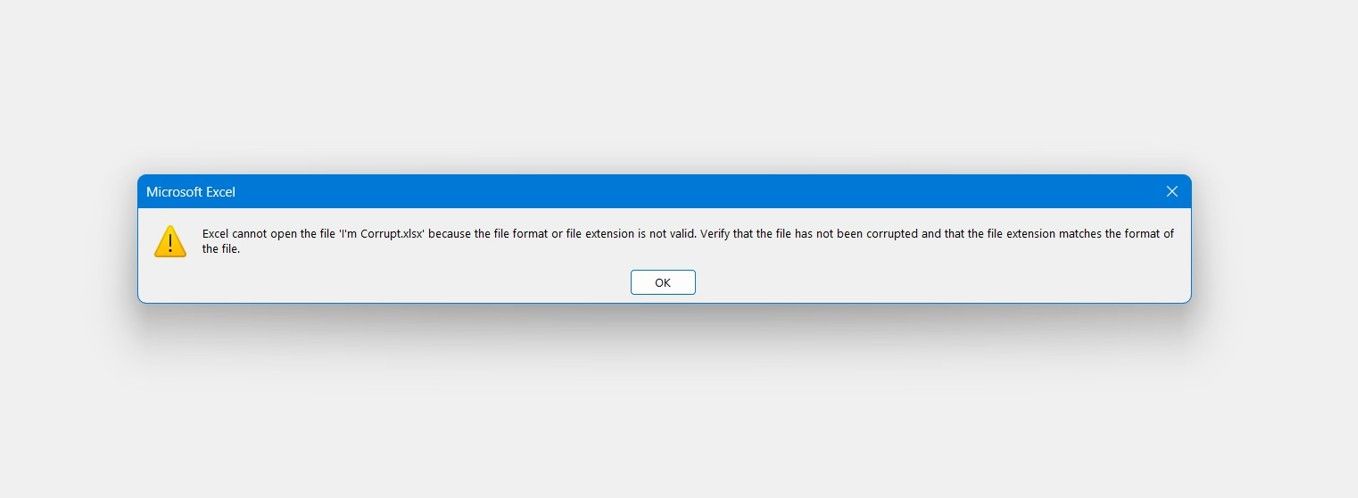
Tuttavia, se sei sicuro che il file Excel che stai tentando di aprire sia sicuro, puoi disattivare questa funzione in modo che Microsoft Excel ti permetta di aprire il file senza problemi. Per fare ciò, apri il menu Start, cerca "Excel," e premere Invio. Quindi seleziona "Opzioni" dalla barra laterale di sinistra.
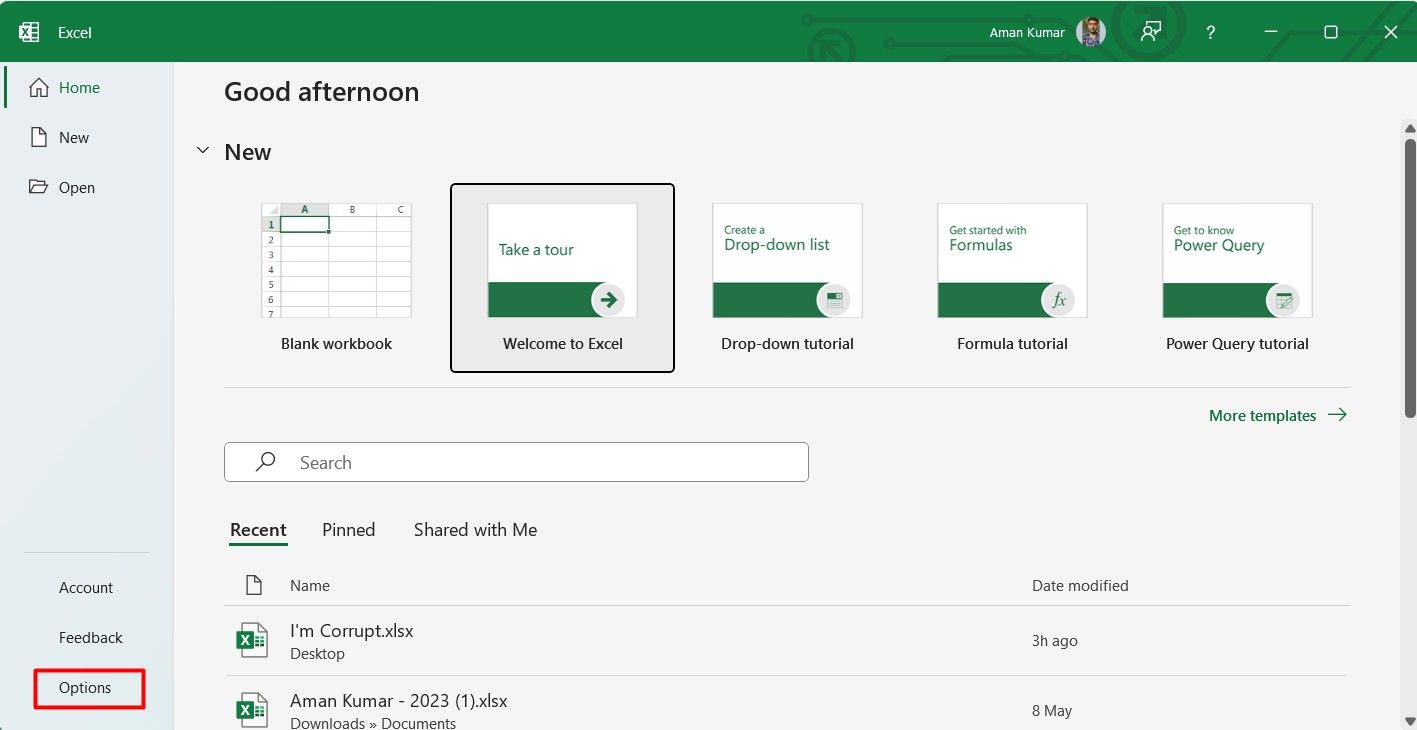
Nella finestra Opzioni di Excel, seleziona "Centro protezione" dalla barra laterale sinistra, quindi seleziona "Impostazioni Centro protezione" sulla destra.
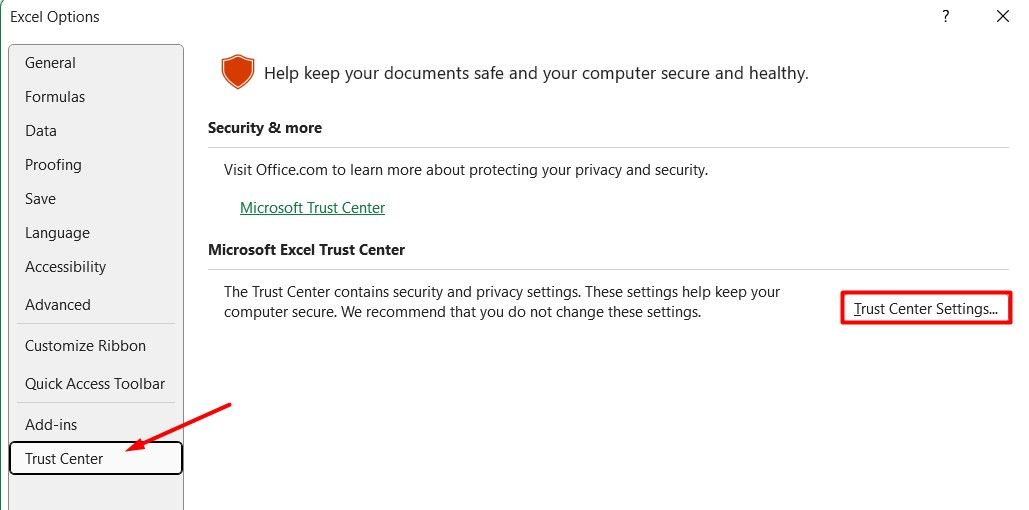
Fai clic su "Visualizzazione protetta" quindi deseleziona le seguenti caselle:
- Abilita la visualizzazione protetta per i file provenienti da Internet
- Abilita la visualizzazione protetta per i file che si trovano in posizioni potenzialmente non sicure
- Abilita la visualizzazione protetta per gli allegati di Outlook < /li>
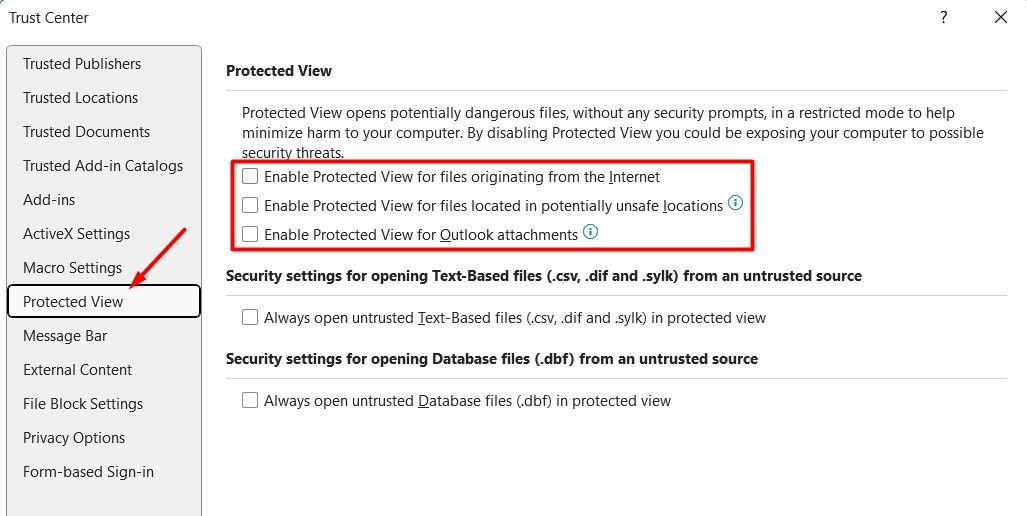
Successivamente, fai clic su “OK”. Ora dovresti essere in grado di aprire il tuo file Excel se le impostazioni del Centro protezione di Microsoft Excel causano il problema. Una volta finito di lavorare sul tuo file Excel, devi riselezionare tutte le caselle per una sicurezza continua.
Utilizza lo strumento di riparazione integrato di Excel
Microsoft Excel viene fornito con uno strumento di riparazione che puoi utilizzare per correggere il tuo file Excel. Per utilizzare questo strumento, apri Microsoft Excel, fai clic sul pulsante "Apri" nella barra laterale sinistra, quindi seleziona "Sfoglia" dal riquadro di destra.
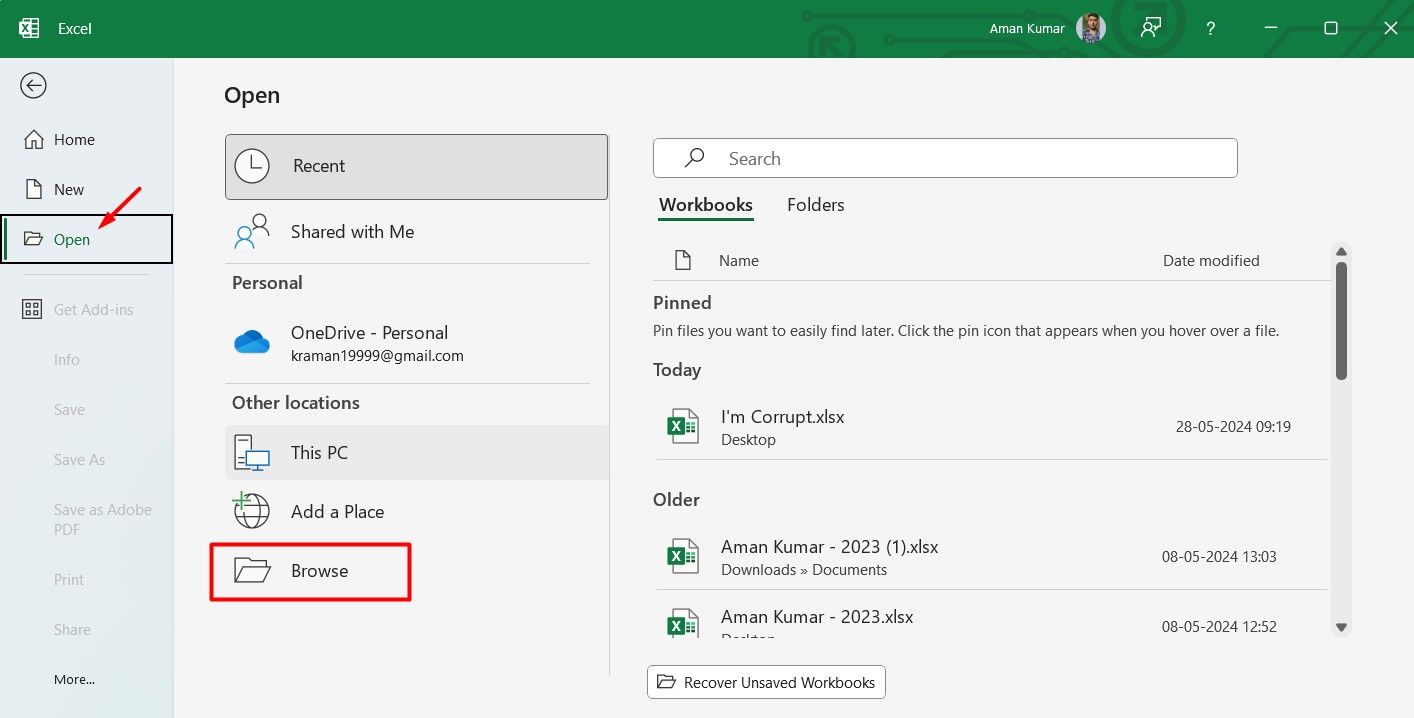
Quindi, vai alla posizione in cui si trova il file Excel corrotto, selezionalo, fai clic sulla freccia giù accanto al pulsante "Apri" e scegli “Apri e ripristina”.
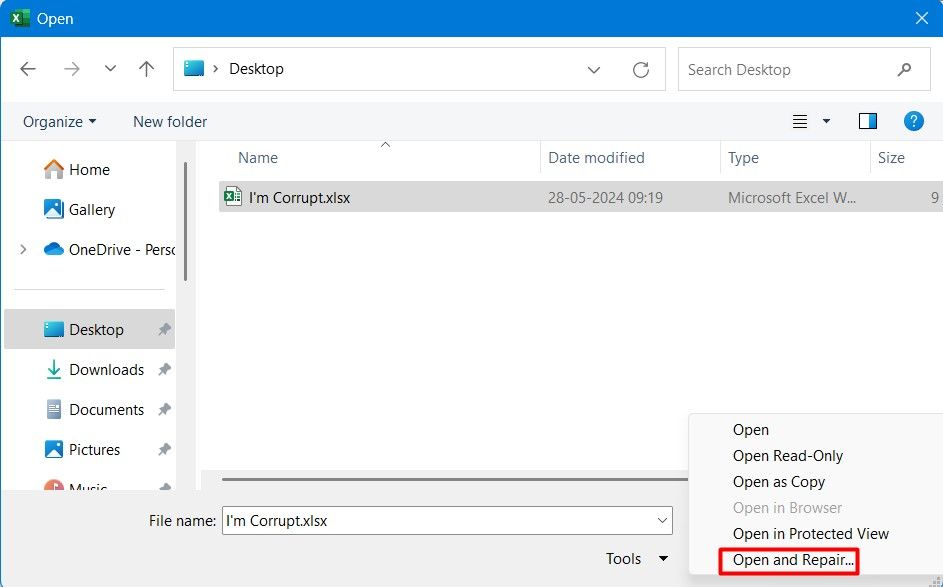
Seleziona l'opzione "Ripara" opzione. Microsoft Excel tenterà di riparare il file e questo processo potrebbe richiedere del tempo, a seconda della quantità di dati in esso contenuti. Una volta completato il processo, Excel aprirà automaticamente il file.
La maggior parte delle volte , la riparazione del file Excel risolve il problema. Tuttavia, se il problema persiste, dovresti considerare di modificare l'estensione del file Excel. Un file Excel ha due estensioni comuni, a seconda dei dati che contiene: “.xlsx” e “.xlsm”. Esiste anche una terza estensione, “.xls”, ma è improbabile che tu incontri un file Excel con questa estensione al giorno d'oggi, perché queste estensioni sono utilizzate per i fogli di calcolo Excel creati prima di Excel 2007. L'estensione “.xlsx” è utilizzata per i fogli di calcolo Excel creati con Excel 2007 o versioni successive. L'estensione “.xlsm” è simile a “.xlsx”, ma aggiunge il supporto per le macro. Se il file Excel che stai tentando di aprire viene salvato con un'estensione errata,& Probabilmente dovrai affrontare questo problema. Ad esempio, se un file Excel con macro viene salvato con l'estensione ".xlsx" estensione, Microsoft Excel genererà un errore e ti impedirà di aprire il file. La soluzione, in questo caso, è cambiare l'estensione del file Excel. Per fare ciò, abilita prima la visualizzazione delle estensioni dei file in Windows. Quindi, fai clic con il pulsante destro del mouse sul file Excel e seleziona “Rinomina”. Se il tuo file Excel contiene macro, inserisci un ".xlsm" estensione. E, se si tratta di un normale file Excel, salvalo con un formato ".xlsx" estensione. Fai clic su “Sì” per confermare la tua decisione. È possibile che il file Excel che stai tentando di aprire non sia danneggiato. Potrebbe darsi che tu non abbia il permesso per accedervi. In questo caso, dovrai assumere la proprietà del file Excel per aprirlo senza problemi. Innanzitutto, accedi al tuo computer utilizzando un account amministratore. Quindi, fai clic con il pulsante destro del mouse sul file Excel e seleziona “Proprietà”. Passa alla sezione "Sicurezza" e fai clic sulla scheda "Avanzate" pulsante. Fai clic sul pulsante “Modifica” accanto al campo del proprietario. Nella casella “Immetti il nome dell'oggetto da selezionare”, digita “Tutti” e fai clic su “Controlla nomi”. Fai clic su "Applica" e poi “OK”. Infine, fai clic su "OK" nella sezione “Sicurezza” scheda del file Excel. Un altro motivo comune per cui potresti non riuscire ad aprire il file Excel è a causa di un'estensione o di un componente aggiuntivo installato in Microsoft Excel. Per verificare questa possibilità, avvia Microsoft Excel in modalità provvisoria e prova ad aprire nuovamente il file. Se il file si apre senza problemi, è probabile che il problema sia causato da uno dei componenti aggiuntivi installati. Per identificare il componente aggiuntivo problematico, avviare Excel normalmente e aprire una cartella di lavoro vuota. Quindi, fai clic sul pulsante "Componenti aggiuntivi" opzione sulla barra in alto. Seleziona "Altri componenti aggiuntivi." Fai clic su “I miei componenti aggiuntivi”. Fai clic con il pulsante destro del mouse su ciascun componente aggiuntivo uno per uno e seleziona "Rimuovi." Quindi, prova ad aprire il tuo file Excel. 
Modifica l'estensione del file Excel
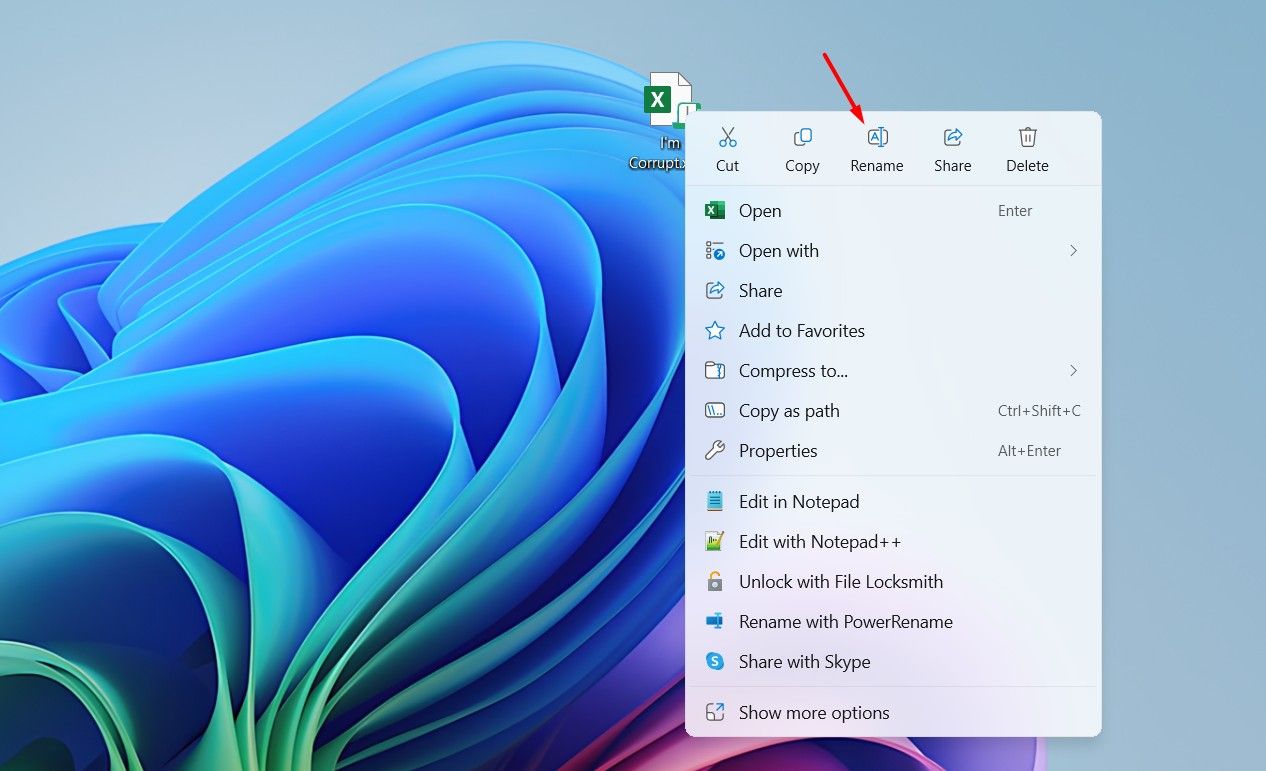

Modifica il file Excel corrotto Impostazioni di sicurezza
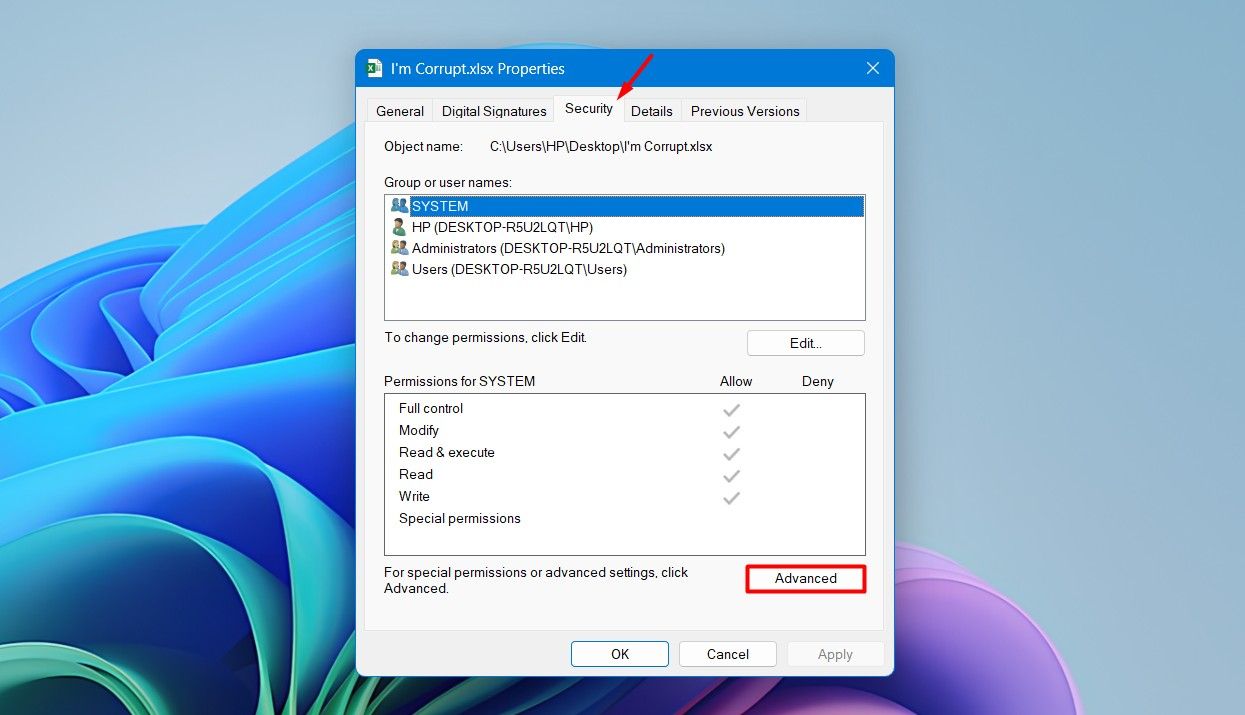

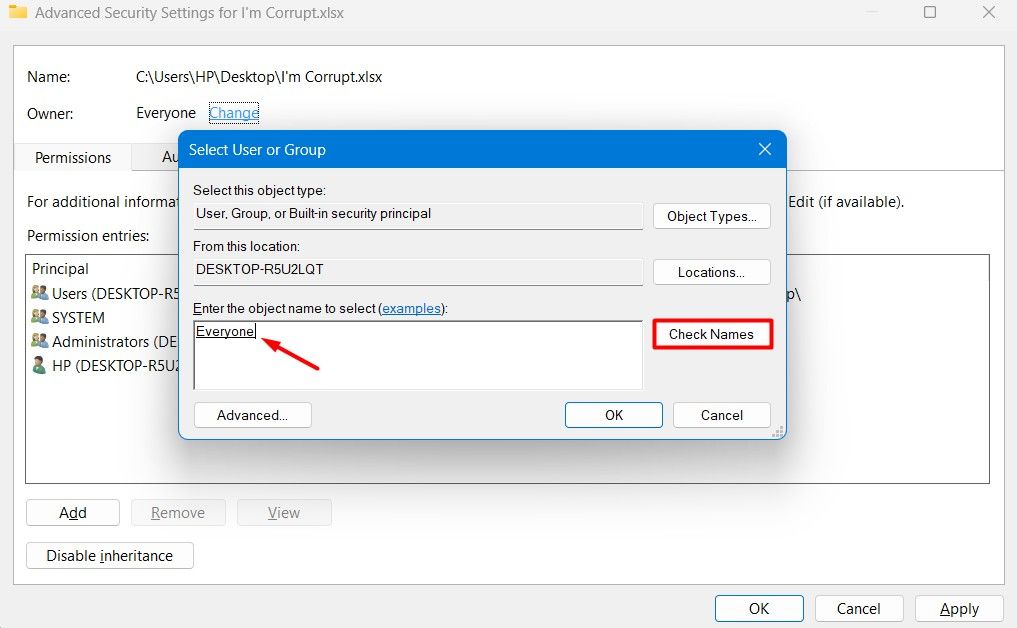

Avvia Excel in modalità provvisoria

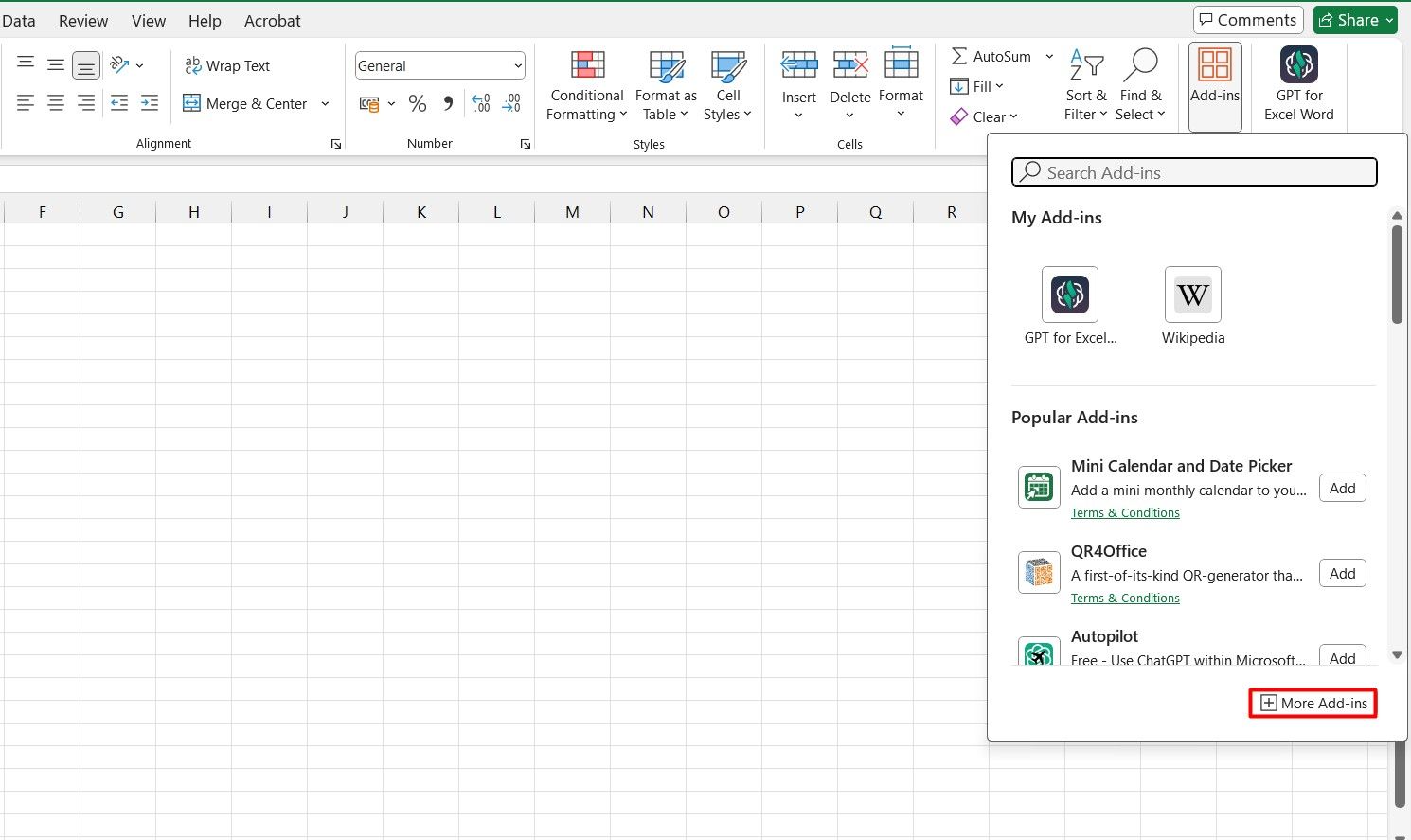


Continua a ripetere questo processo di rimozione dei componenti aggiuntivi e di apertura del file Excel finché non riesci ad aprire il file Excel senza riscontrare il problema. Una volta identificato il componente aggiuntivo problematico, puoi reinstallare gli altri componenti aggiuntivi rimossi, uno per uno.
Che dire degli strumenti di riparazione online?
Potresti esserti imbattuto in strumenti di riparazione online mentre cercavi un modo per riparare il tuo file Excel danneggiato. Tutti questi strumenti pretendono di riparare o recuperare i tuoi dati. Ne ho scaricati alcuni e ho anche provato siti Web che facevano promesse simili, ma sfortunatamente nessuno ha funzionato per me in questo caso.
Detto questo, non sono qui per scoraggiarti dal provarli tu stesso. Potresti essere fortunato e trovarne uno che funzioni per il tuo file specifico. Tuttavia, ti consiglio di salvare gli strumenti di riparazione online come ultima risorsa dopo aver provato le soluzioni sopra menzionate.
Leave a Reply
You must be logged in to post a comment.